BACK
iPhone iPod iPad
Android端末からインターネット回線へアクセスすることで、世界中の様々なWebサイトを閲覧することができます。しかし、ユーザーが接続しているサーバー側では、IPアドレスや使用している機種のほか、住んでいる国や地域など、ユーザーの一部の個人情報を入手できる状態にあります。また、サーバー側ではファイアウォール機能によりフィルター設定が可能となっているため、そのような環境下ではフィルターされている一部のユーザーが接続できないなど不便を被ることも少なくありません。これを回避するのがVPN機能です。VPNは仮想プライベートネットワークのことで、インターネット上に仮想的なLAN環境を構築します。オープンソースとして配布されているOPENVPNは誰もが使用でき、ファイアウォール機能により中間でフィルターが設定されているケースでも接続できるほか、暗号化により個人情報の漏洩を防ぐことができるなど多くのメリットが存在します。
Android端末でVPN機能を実現するには、OPENVPN Connectアプリを利用し、VPN Gateが公開する中継サーバーを経由します。最初にGooglePlayサイトからOPENVPN Connectアプリをダウンロードし、Android端末にインストール後、アプリを起動して公開 VPN中継サーバー一覧ページから、ovpn ファイルのダウンロードを行います。ovpnファイルは中継サーバーへ接続するための設定ファイルで、ダウンロードするにはメニューの「Import」をタップし、「Import Profile from SD card」を選択しフォルダに保存します。続いて「Connect」をタップすると、初回のみアプリケーションを信頼するかどうかの確認画面が表示されますが、特に問題なければOKをタップし続行します。接続が開始され、接続状況が画面上にバーで表示されるため、完了まで待ちます。接続が成功すると、「connected」の文字が表示されます。ここで接続に失敗する場合は、いくつかの原因が考えられるため、一つ一つ確認する必要があります。
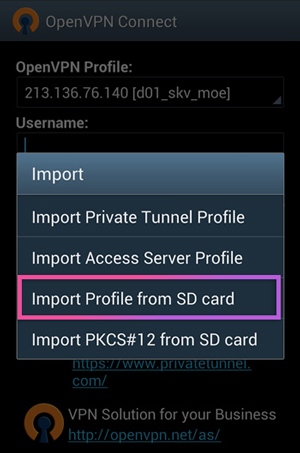
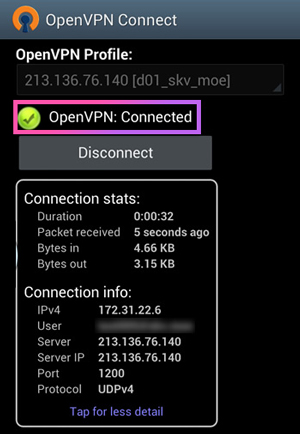
家庭内LANでルーターとWi-Fi接続している場合は、ルーターとの接続自体が切れていないかどうか、ブラウザ等を立ち上げWebサイトに接続できることを確認します。Webサイトに接続できない場合は、Android端末を一旦機内モードにし、数秒置いてから機内モードを解除することで、ルーターとの接続を再度確立することができます。LAN内の他の端末もWebサイトに接続できない状態であれば、ルーターの再起動を行います。また、LANの設定でVPNの使用を禁止している場合には、設定を変更する必要があります。
Android端末にファイアウォール機能を搭載したアンチウイルスソフト等のアプリがインストールされていると、OPENVPN connectアプリの通信を遮断している可能性があります。この場合は、OPENVPN connectアプリの通信を許可することで接続が可能となります。
LANやルーターとの接続に問題が無い場合は、VPN中継サーバーに問題ないかどうか、IPアドレスの確認を行います。中継サーバーのIPアドレスは、VPNサーバー一覧ページで確認可能です。設定している中継サーバーのIPアドレスが古いなどの理由により、サーバー一覧に設定中のIPアドレスが存在しない場合には、新たにovpn ファイルをダウンロードし直し接続を行います。
以上のように、OPENVPNを利用することでVPN中継サーバーへ手軽に接続でき、より安全にAndroid端末でインターネットを使うことができるようになります。
関連記事:音楽をiTunesからをAndroidスマホに転送する方法


Jul 13,2017 18:16 pm 編集者 小池由貴 カテゴリー Android最新情報
フォロー@Wondershare_jp